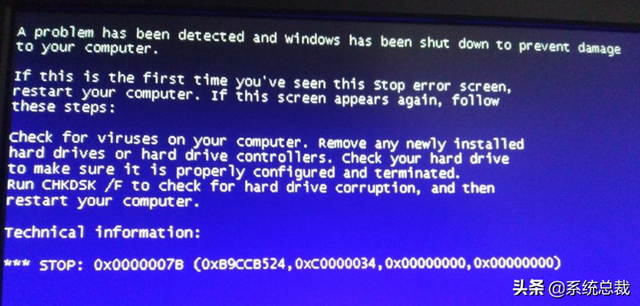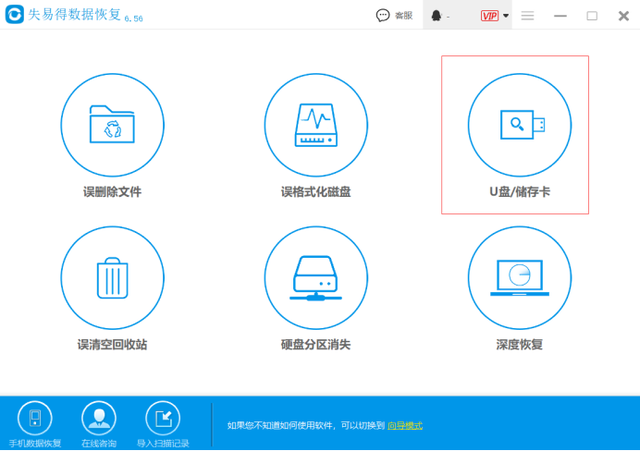电脑使用时间久了,就容易出现C盘空间不足的情况。而这个时候,很多朋友都会选择使用安全管理软件对电脑进行清理操作,但是效果却不明显。
过一段时间之后,C盘就会再次出现空间不足的情况!
有很多朋友想过要对电脑C盘文件夹进行单独处理,但是有两个问题:
1、 文件夹全是英文,完全不知道这个文件夹是不是系统重要文件,不敢随意删除。
2、 电脑C盘文件夹中,不清楚哪些文件夹是C盘空间不足的罪魁祸首,更不知道哪些文件夹是可以进行清理的。
面对这个问题,大白菜果断打开SpaceSniffer,选择C盘进行磁盘空间分析。
通过C盘空间解析结果,我们可以看见C盘中各个文件夹占用了多少空间,方便我们进行之后的分析。
首先是“AppDate”文件夹,其中包含了Local和Roaming这两个大文件,我们一步步分析,不难发现Local文件夹中的“Temp”文件夹,占用了将近10G的空间!
而除了Temp文件夹,C盘中还有许多可以删除的文件,统一进行整电脑理删除后,电脑瞬间多出20G空间,感觉非常爽!
下面就详细列出5个重点清理的英文文件夹,让大家的电脑都能够操作流畅如新机!
这就是上面提及的文件夹,主要用于存放一些临时文件夹,删除了里面的内容对我们电脑操作是不会有影响的。
但是,需要注意的是,不可以直接删除整个文件夹,只能删除文件夹内的文件!
文件夹位置:此电脑\C:\Windows\Temp
这个,其实是一个日志文件夹,主要记录的是系统和软件的处理记录。也不能说没用,但是对于我们普通人来说,确实作用不大,还不如删除掉!
注意,不可以直接删除整个文件夹,只能清理里面的文件!
文件夹位置:此电脑\C:\Windows\system32\logfiles
电脑系统访问文件夹时,都会进行预读过程,访问的文件夹越多,那么预读信息就会产生越多。
而Prefetch文件夹,就是存放这些系统已访问过的文件预读信息,定期清理这个文件夹里面的文件,是十分有必要的。不要直接删除文件夹喔。
文件夹位置:此电脑\C:\Windows\Prefetch
从这个文件夹名字,我们就可以知道这是一个存放备份文件的文件夹,有许多软件都会把需要备份的文件存放在这里。
但是,我们的软件正常保存之后,这个Backup文件夹的作用等于0,所以定期清理里面的文件是很好的。
再次强调,不要直接删除整个文件夹。
文件夹位置:此电脑\C:\Windows\winsxs\backup
这个Help,主要是存放电脑系统问题相关文件的,也就是系统帮助文件。
电脑出现问题的时候,可以通过这些文件来分析,但是相信很多朋友都和大白菜一样,对自己有清晰的认知:是看不懂这些文件的人。
同样的,我们打开这个文件夹,将里面的内容进行删除清理即可。
文件夹位置:此电脑\C:\Windows\ Help
以上就是5个可以进行删除清理的英文文件夹,让你的电脑轻松多出20GB空间,电脑操作流畅如新机
但是,在清理C盘文件的时候,要注意有一些文件夹是不可删除的,所以我们在清理的过程中,一定要注意分辨!
1、 AMD:显卡专用文件夹
2、 Drivers:驱动存放目录
3、 Inter:包含inter相关的软件、驱动、系统、活动日志的文件夹
4、 Program Date:系统文件夹,放置了系统程序,删除会导致系统崩溃
5、 Windows:操作系统正常运行的必备文件夹,不可删除
电脑